MixConsole-Fenster
Sie können die MixConsole in einem separaten Fenster öffnen.
Führen Sie eine der folgenden Aktionen durch, um die MixConsole zu öffnen:
-
Drücken Sie F3.
-
Wählen Sie .
-
Klicken Sie in der Werkzeugzeile des Projekt-Fensters auf MixConsole öffnen.
HinweisDies ist in der Werkzeugzeile nur dann sichtbar, wenn der Bereich Schalter für Medien- und MixConsole-Fenster aktiviert ist.
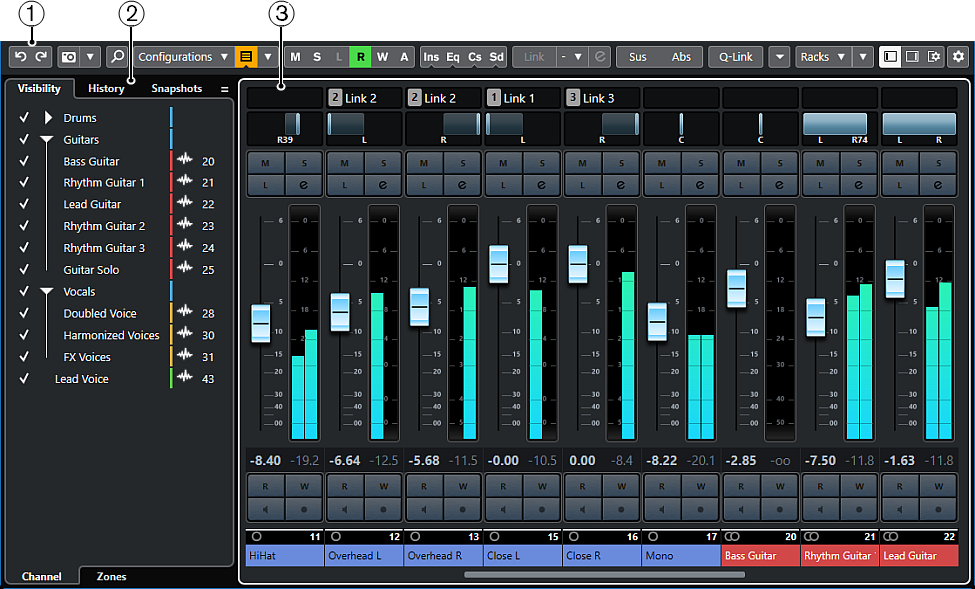
Die MixConsole ist in die folgenden Bereiche unterteilt:
-
Werkzeugzeile
Die Werkzeugzeile zeigt Werkzeuge und Tastaturbefehle für Einstellungen und Funktionen in der MixConsole an.
-
Linke Zone
In der linken Zone finden Sie die folgenden Registerkarten:
-
Die Sichtbarkeit-Registerkarte mit den folgenden Unter-Registerkarten:
-
Auf der Kanal-Registerkarte können Sie einzelne Kanäle aus der MixConsole anzeigen/ausblenden.
-
Auf der Zonen-Registerkarte können Sie die Position bestimmter MixConsole-Kanäle festlegen und sperren.
-
-
Auf der Bearbeitungsschritte-Registerkarte sind alle MixConsole-Parameteränderungen aufgelistet, und Sie können bestimmte Änderungen rückgängig machen/wiederherstellen.
-
Die Snapshots-Registerkarte enthält alle Snapshots von MixConsole-Einstellungen und ermöglicht es Ihnen, sie abzurufen.
-
-
Kanalzug-Bereich
Der Kanalzug-Bereich ist immer sichtbar und zeigt alle Kanäle in derselben Reihenfolge wie die Spurliste an.
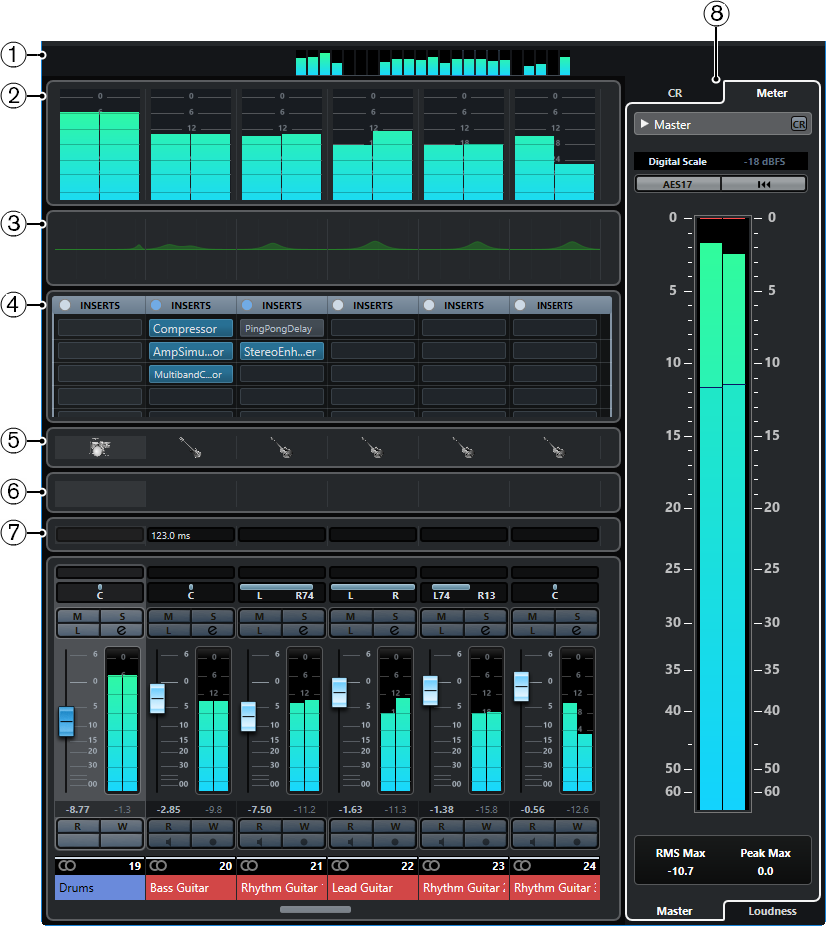
Neben den Hauptbereichen können Sie aus dem MixConsole-Fenster auch auf die folgenden Bereiche zugreifen:
-
Kanalübersicht
Hier werden alle Kanäle als Rechtecke angezeigt. Wenn Sie mehr Kanäle haben, als im Fenster angezeigt werden können, verwenden Sie die Kanalübersicht, um zu anderen Kanälen zu navigieren und diese auszuwählen.
-
Meterbridge
Hier können Sie die Pegel der Kanäle überwachen.
Um einen Metertyp auszuwählen, öffnen Sie das Meterbridge-Kontextmenü und wählen Sie entweder PPM oder Wave.
-
Equalizer-Kurven
Hier können Sie eine Equalizer-Kurve einzeichnen. Klicken Sie in die Kurvenanzeige, um eine größere Ansicht zu öffnen, in der Sie die Kurvenpunkte bearbeiten können.
-
Kanal-Racks
Hier können Sie je nach Bedarf weitere Kanal-Bedienelemente anzeigen.
-
Bilder
Ermöglicht es Ihnen, ein Bild zu dem ausgewählten Kanal hinzuzufügen. Anhand von Bildern können MixConsole-Kanäle leichter erkannt werden.
-
Notizen
Ermöglicht es Ihnen, Notizen und Kommentare zu einem Kanal einzugeben. Jeder Kanal verfügt über einen eigenen Notizen-Bereich.
-
Kanallatenzen
Ermöglicht es Ihnen, die durch Insert-Effekte oder Kanalzug-Module verursachten Latenzen anzuzeigen.
-
Control Room/Meter (Rechte Zone)
Ermöglicht es Ihnen, die Studioumgebung in Aufnahmeraum (Studio) und Regieraum (Control Room) zu unterteilen.